HP LaserJet M132系列 如何复印身份证
1、复印请注意复印稿件如果放在玻璃面板,请将需要复印的面朝下放置;身份证只能通过玻璃面板,不能放在ADF里复印.如图所示身份证放到玻璃面板左上角

2、点击复印菜单按钮,显示复印证件 按 “OK ”
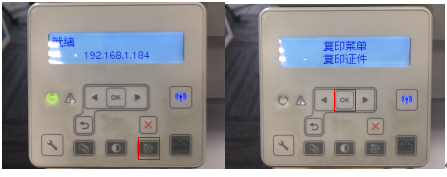
3、屏幕会显示正在复印第一页,之后会显示:将下一文档装入不同位置按“OK”如果没有其他文档则按复印按钮


4、此时打开玻璃板上盖,调整身份证位置后,盖上上盖 按面板上“OK”

5、打印机还是会提示第2步的内容,此时按“复印” 按钮,开始复印

6、打印机开始复印工作,呈现复印内容
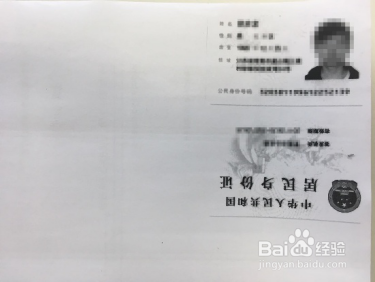
1、复印请注意复印稿件如果放在玻璃面板,请将需要复印的面朝下放置;身份证只能通过玻璃面板,不能放在ADF里复印.如图所示身份证放到玻璃面板左上角

2、复印菜单结构和按键面板机型类似,只是触屏界面略有差别,点击复印进入复印菜单,选中 复印证件,再点击 开始复印

3、打印机会提示正在复印第一页,将下一文档载入其他位置后按“OK”,再无文档则按完成

4、此时打开玻璃板上盖,调整身份证位置后,盖上上盖面板上按“OK”

5、打印机还是会提示第2步的内容,此时按“完成”按钮,开始复印

6、打印机开始复印工作,呈现复印内容
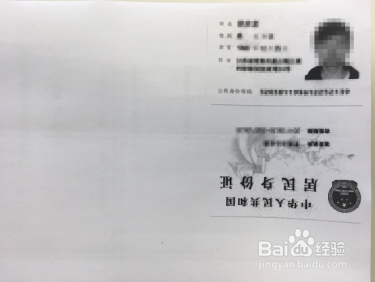
1、M132a没有专门的证件复印模式,如需复印身份证请将身份证放入面板点击复印,复印完第一面后将纸张重新放入打印机,再翻页复印第二页即可。
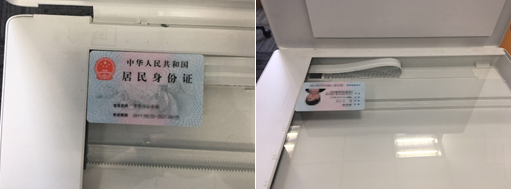
声明:本网站引用、摘录或转载内容仅供网站访问者交流或参考,不代表本站立场,如存在版权或非法内容,请联系站长删除,联系邮箱:site.kefu@qq.com。
阅读量:103
阅读量:47
阅读量:43
阅读量:123
阅读量:157